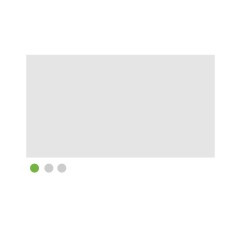Предназначение
Блок, при помощи которого вы можете поочерёдно демонстрировать пользователю несколько произвольно указанных материалов. Данный функционал используется в маркетинговых целях для привлечения внимания к самой важной информации на сайте.
Использование
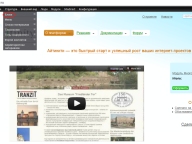 Начало настройки
Начало настройки
После того, как данный блок будет установлен на ваш сайт, вы сможете приступить к его настройке. Для этого следует в Административном меню найти вкладку "Структура" и выбрать пункт "Блоки" (см. рис.1)
 Выбор расположения блока на странице
Выбор расположения блока на странице
На открывшейся странице, в списке блоков, находим "Презентационный блок" (он будет находиться среди отключенных блоков) и перетаскиваем его в нужный регион вашего сайта (2). Затем жмем кнопку "настроить"(2) (см. рис.2).
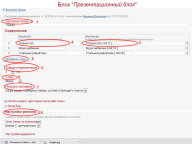 Оформление презентационного блока
Оформление презентационного блока
Теперь вы можете ввести заголовок блока (это делать не обязательно) (1) и создать его содержимое, нажав на кнопку "Добавить поле" (2). В появившемся поле "Материал" (3) введите название уже созданного на сайте материала (материал должен содержать изображение, которое находится в отдельном поле, т. е. находится не в "Основной части"), а в поле "Заголовок" (4) название, под которым этот материал будет отображаться в презентационном блоке. Количество полей будет соответствовать количеству материалов, которые вы хотите разместить в данном блоке (например, три фотографии, которые поочередно будут отображаться в нем).Также есть возможность отрегулировать интервал переключения (5), стиль презентации (6), условия демонстрации (7) и регион размещения блока (8).
 Завершение настройки
Завершение настройки
Далее выбираем на каких страницах будет размещаться блок. Например, выбираем "Только на перечисленных страницах" и в поле ниже вписываем <front>. Теперь блок будет размещен на главной странице. Жмем "Сохранить блог" (см. рис.4). Готово.